
Table des matières:
- Auteur John Day [email protected].
- Public 2024-01-30 09:05.
- Dernière modifié 2025-01-23 14:45.

Dans mon article précédent. J'ai déjà montré comment utiliser le périphérique de sortie sur Arduino. Les périphériques de sortie incluent « 7-Segment », « Anneau RVB », « Matrice LED » et « 2x16 LCD ».
Dans cet article, je vais également vous montrer comment utiliser le périphérique de sortie sur Arduino. Le périphérique de sortie que j'utilise cette fois est le module LED P10.
Cette Led est presque la même que la matrice de Led que j'utilisais auparavant. La différence est la taille et le nombre de LED.
Pour ce tutoriel, voici les composants dont nous avons besoin:
- Module LED P10 (Comprend les câbles d'alimentation et de données)
- Arduino Nano V.3
- Cavalier
- USBmini
Bibliothèque requise:
DMD2
Étape 1: Spécification DMD

Spécifications du module LED P10:
- Tension de fonctionnement: 5V
- 32 x 16 LED rouge
- Corps: Plastique
- Contrôle IC à bord
Étape 2: connectez la LED à Arduino
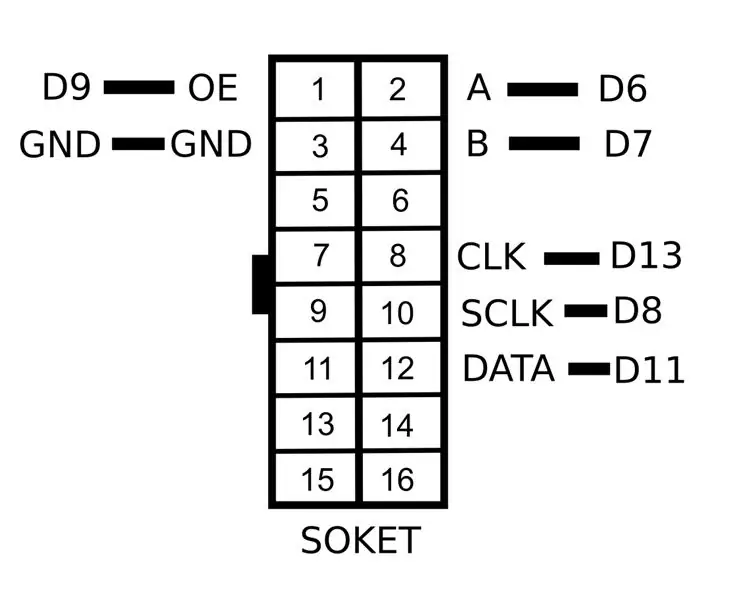


Voici le schéma d'installation du module led P10 pour Arduino:
P10 conduit à Arduino
OE ==> D9
A ==> D6
GND ==> GND
CLK ==> D13
SCLK ==> D8
DONNÉES ==> D11
Ce module doit être alimenté par une alimentation externe 5V. Ainsi, le module peut s'allumer.
Sinon, une alimentation externe peut toujours être allumée. mais les résultats ne sont pas très brillants.
pour la différence entre les modules qui utilisent une alimentation externe et non. la différence peut être vue dans le résultat de l'étape.
Étape 3: Programmation
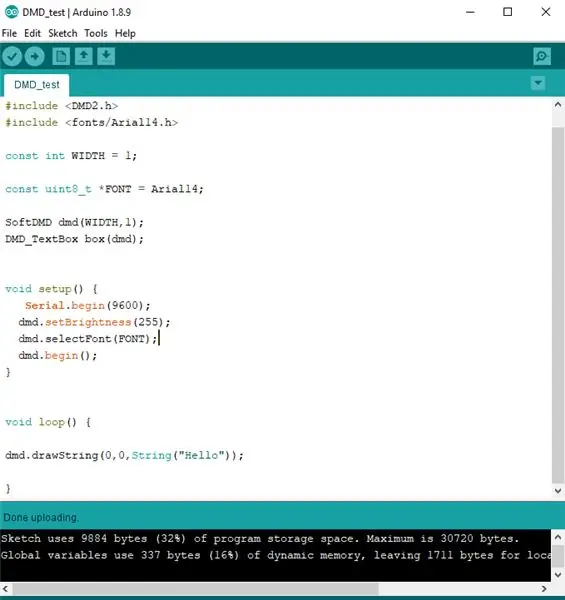
Assurez-vous que la bibliothèque "DMD2" est installée dans l'IDE Arduino.
Vous trouverez ci-dessous un croquis que j'ai réalisé pour essayer ce module LED P10.
#include #include #include
const int LARGEUR = 1;
const uint8_t *FONT = Arial14;
SoftDMD dmd (LARGEUR, 1);
DMD_TextBox box(dmd);
void setup() {
Serial.begin(9600); dmd.setBrightness(255); dmd.selectFont(FONT); dmd.begin(); }
boucle vide() {
dmd.drawString(0, 0, String("Bonjour"));
}
Le croquis ci-dessus est un petit exemple de l'utilisation de ce module LED p10. pour d'autres esquisses sur ce module, voir Exemples fournis par la bibliothèque.
Étape 4: Résultat


Voir l'image ci-dessus pour voir les résultats.
Figure 1: Module utilisant une alimentation externe Figure 2: Modules n'utilisant pas d'alimentation externe
Conseillé:
Comment bricoler un analyseur de spectre de musique audio LED 32 bandes en utilisant Arduino Nano à la maison #arduinoproject: 8 étapes

Comment bricoler un analyseur de spectre musical audio LED 32 bandes à l'aide d'Arduino Nano à la maison doit être connecté devant la résistance 100k, sinon le bruit du spea
Écran P10 DMD avec Arduino et RTC DS3231 : 4 étapes (avec images)

Écran P10 DMD avec Arduino et RTC DS3231 : les écrans P10 sont un ensemble de LED matricielles. La led P10 est généralement connue sous le nom d'affichage à matrice de points ou d'affichage DMD. Il est basé sur des registres à décalage, généralement 74595 registres à décalage sont utilisés. Ils peuvent être mis en cascade avec un plus grand nombre de ces cartes similaires. UNE
Radiocommande RF 433MHZ utilisant HT12D HT12E - Faire une télécommande Rf en utilisant HT12E & HT12D avec 433mhz: 5 étapes

Radiocommande RF 433MHZ utilisant HT12D HT12E | Faire une télécommande Rf à l'aide de HT12E & HT12D avec 433 mhz : dans cette instructable, je vais vous montrer comment faire une télécommande RADIO à l'aide d'un module émetteur-récepteur 433 mhz avec encodage HT12E & Décodeur HT12D IC. Dans cette instructable, vous pourrez envoyer et recevoir des données à l'aide de COMPOSANTS très très bon marché COMME : HT
Télécommande sans fil utilisant le module 2.4Ghz NRF24L01 avec Arduino - Nrf24l01 4 canaux / 6 canaux émetteur-récepteur pour quadrirotor - Hélicoptère Rc - Avion Rc utilisant Ardu

Télécommande sans fil utilisant le module 2.4Ghz NRF24L01 avec Arduino | Nrf24l01 4 canaux / 6 canaux émetteur-récepteur pour quadrirotor | Hélicoptère Rc | Avion Rc utilisant Arduino: Pour faire fonctionner une voiture Rc | Quadricoptère | Drone | Avion radiocommandé | Bateau RC, nous avons toujours besoin d'un récepteur et d'un émetteur, supposons que pour RC QUADCOPTER nous ayons besoin d'un émetteur et d'un récepteur à 6 canaux et que ce type de TX et RX soit trop coûteux, nous allons donc en faire un sur notre
Projet de tableau de bord avec écran LED P10 utilisant DMD : 6 étapes (avec photos)

Projet de tableau de bord avec écran LED P10 utilisant le DMD : nous nous rencontrons souvent dans un stade de football; il y a un panneau LED géant qui sert de tableau de bord. De même, dans d'autres domaines sportifs, nous connaissons également souvent le tableau de bord de l'écran d'affichage en LED. Bien que pas possible, il y a aussi un domaine qui nous reste
